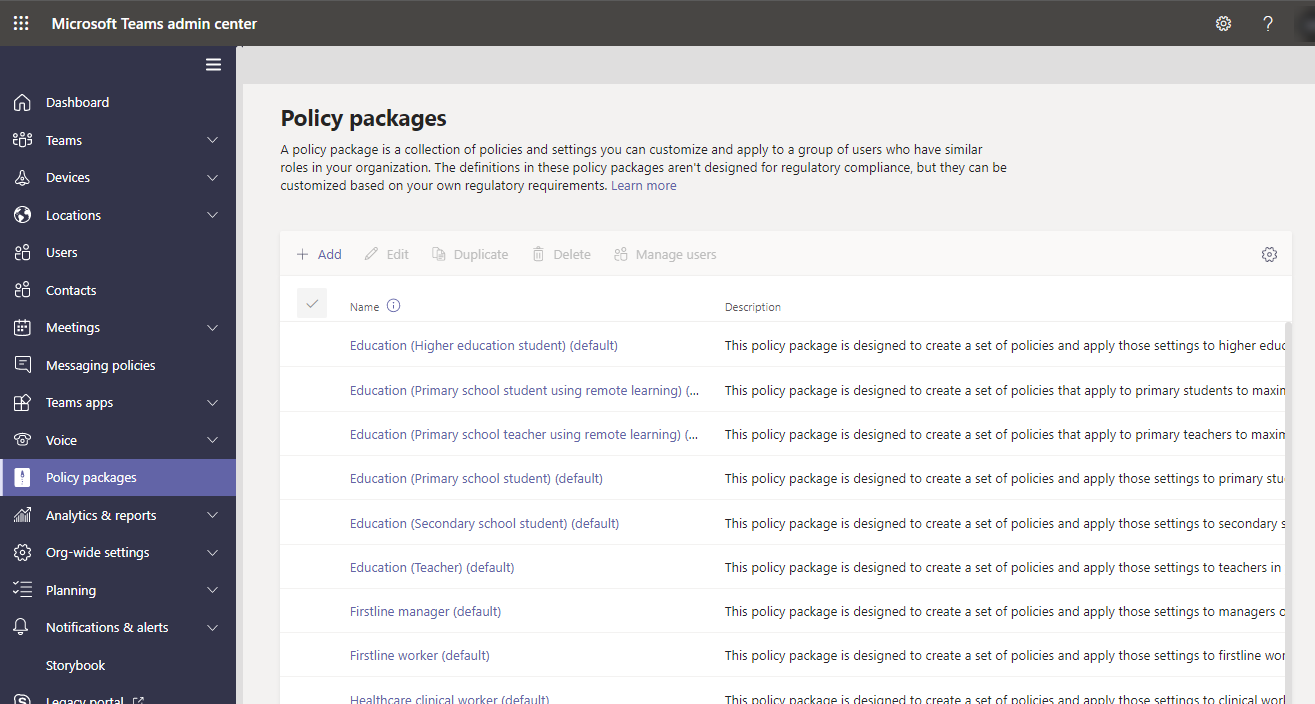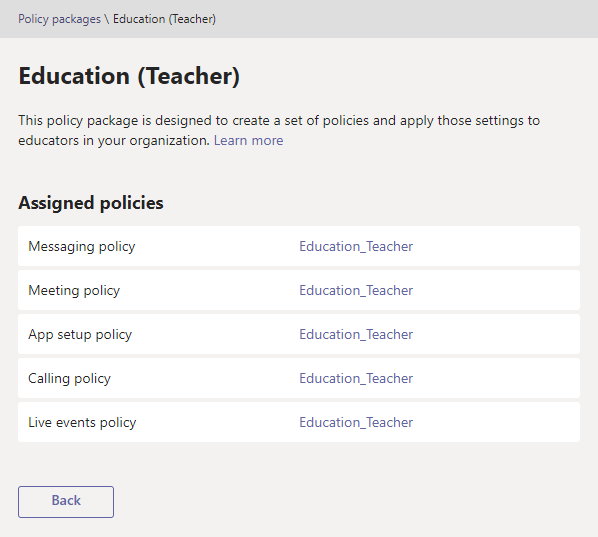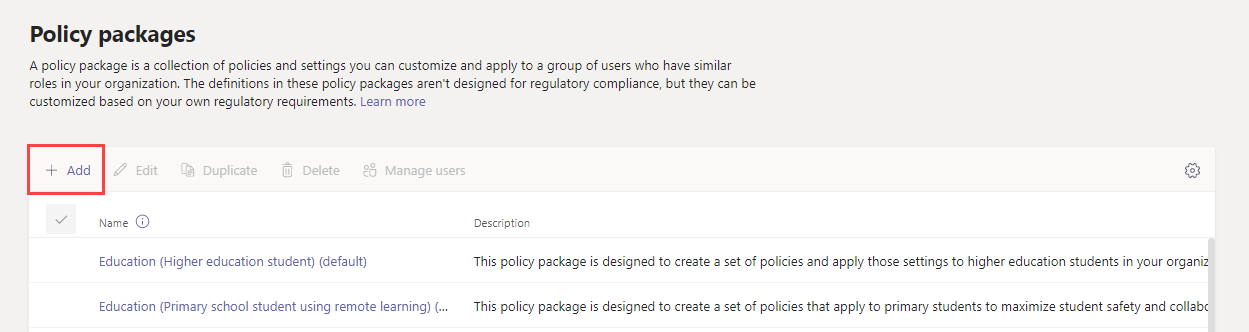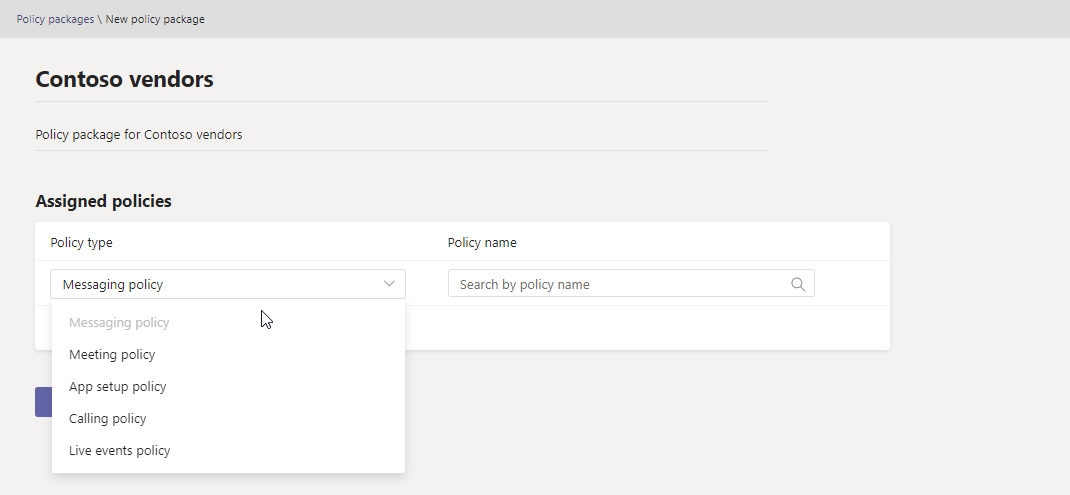Verwalten von Richtlinienpaketen in Teams
 Einige der in diesem Artikel beschriebenen Funktionen erfordern Teams Premium.
Einige der in diesem Artikel beschriebenen Funktionen erfordern Teams Premium.
Ein Richtlinienpaket in Microsoft Teams ist eine Sammlung vordefinierter Richtlinien und Richtlinieneinstellungen, die Sie Benutzern zuweisen können, die ähnliche Rollen in Ihrer Organisation haben. Wir haben Richtlinienpakete erstellt, um die Verwaltung von Richtlinien für Benutzergruppen in Ihren organization zu vereinfachen, zu optimieren und für Konsistenz zu sorgen.
Sie können die in Teams enthaltenen Richtlinienpakete verwenden oder eigene benutzerdefinierte Richtlinienpakete erstellen.
Sie können die Einstellungen der Richtlinien in einem Richtlinienpaket an die Anforderungen Ihrer Benutzer anpassen. Wenn Sie die Einstellungen von Richtlinien in einem Paket ändern, erhalten alle Benutzer, die diesem Paket zugewiesen sind, die aktualisierten Einstellungen. Sie verwalten Richtlinienpakete über das Microsoft Teams Admin Center oder PowerShell.
Was ist ein Richtlinienpaket?
Mit Richtlinienpaketen können Sie Teams-Features steuern, die Sie für bestimmte Personengruppen in Ihrem organization zulassen oder einschränken möchten. Jedes Richtlinienpaket in Teams basiert auf einer Benutzerrolle und enthält vordefinierte Richtlinien und Richtlinieneinstellungen, die die für diese Rolle typischen Zusammenarbeits- und Kommunikationsaktivitäten unterstützen.
Richtlinienpakete unterstützen die folgenden Teams-Richtlinientypen:
- Messagingrichtlinie
- Besprechungsrichtlinie
- App-Setuprichtlinie
- Anrufrichtlinie
- Richtlinie für Liveereignisse
- Richtlinie zum Parken von Anrufen
- Teams-Richtlinie
- VoIP-Routingrichtlinie
- Anrufer-ID-Richtlinie
- Richtlinie aktualisieren
- Ereignisrichtlinie
In Teams enthaltene Richtlinienpakete
Teams enthält derzeit die folgenden Richtlinienpakete.
| Paketname | Beschreibung |
|---|---|
| Ausbildung (Hochschulstudent) | Erstellt eine Reihe von Richtlinien und Richtlinieneinstellungen, die für Hochschulstudenten gelten. |
| Bildung (Grundschüler) | Erstellt eine Reihe von Richtlinien und Richtlinieneinstellungen, die für Primäre Schüler gelten. |
| Bildung (Sekundarstufe) | Erstellt eine Reihe von Richtlinien und Richtlinieneinstellungen, die für Sekundärschüler gelten. |
| Education (Teacher) | Erstellt einen Satz von Richtlinien und Richtlinieneinstellungen, die für Lehrkräfte gelten. |
| Bildung (Grundschullehrer mit Fernunterricht) | Erstellt eine Reihe von Richtlinien, um die Sicherheit und Zusammenarbeit der Lehrkräfte beim Lernen per Fernzugriff zu maximieren. |
| Bildung (Grundschüler mit Fernunterricht) | Erstellt eine Reihe von Richtlinien, um die Sicherheit und Zusammenarbeit der Schüler beim Lernen per Fernzugriff zu maximieren. |
| Vorgesetzter in Service und Produktion | Erstellt einen Satz von Richtlinien und wendet diese Einstellungen auf Frontline-Manager in Ihrem organization an. |
| Mitarbeiter in Service und Produktion | Erstellt eine Reihe von Richtlinien und wendet diese Einstellungen auf Mitarbeiter in Service und Produktion in Ihrem organization an. |
| Klinischer Mitarbeiter im Gesundheitswesen | Erstellt eine Reihe von Richtlinien und Richtlinieneinstellungen, mit denen klinische Mitarbeiter wie Krankenschwestern, Krankenschwestern, Ärzte und Sozialarbeiter uneingeschränkten Zugriff auf Chat, Anrufe, Schichtmanagement und Besprechungen erhalten. |
| Informationsbeauftragter für das Gesundheitswesen | Erstellt eine Reihe von Richtlinien und Richtlinieneinstellungen, mit denen Informationsbeauftragte wie IT-Personal, Informatikpersonal, Finanzpersonal und Compliance-Beauftragte uneingeschränkten Zugriff auf Chat, Anrufe und Besprechungen erhalten. |
| Patientenzimmer im Gesundheitswesen | Erstellt eine Reihe von Richtlinien und Richtlinieneinstellungen, die für Patientenzimmer in Ihrer Gesundheitsorganisation gelten. |
| Sicherheitsbeauftragter | Erstellt eine Reihe von Richtlinien und Richtlinieneinstellungen, die für Sicherheitsbeauftragte in Ihrem organization gelten. |
| Benutzer für kleine und mittlere Unternehmen (Business Voice) | Erstellt eine App-Setuprichtlinie, die die Apps für eine Business Voice-Erfahrung für Benutzer enthält. |
| Benutzer für kleine und mittlere Unternehmen (ohne Business Voice) | Erstellt eine App-Setuprichtlinie, die für kleine und mittlere Teams-Benutzer ohne Business Voice-Features relevant ist. |
Hinweis
Wir werden in zukünftigen Versionen von Teams weitere Richtlinienpakete hinzufügen. Überprüfen Sie daher die aktuellsten Informationen.
Jede einzelne Richtlinie erhält den Namen des Richtlinienpakets, sodass Sie die Richtlinien, die mit einem Richtlinienpaket verknüpft sind, leicht identifizieren können. Wenn Sie z. B. lehrern in Ihrer Bildungseinrichtung das Richtlinienpaket Education (Teacher) zuweisen, wird für jede Richtlinie im Paket eine Richtlinie mit dem Namen Education_Teacher erstellt.
Benutzerdefinierte Richtlinienpakete
Hinweis
Benutzerdefinierte Richtlinienpakete erfordern Teams Premium.
Mit benutzerdefinierten Richtlinienpaketen können Sie Ihren eigenen Satz von Richtlinien für Benutzer mit ähnlichen Rollen in Ihrem organization bündeln. Erstellen Sie Ihre eigenen Richtlinienpakete, indem Sie die benötigten Richtlinientypen und Richtlinien hinzufügen.
So erstellen Sie ein neues benutzerdefiniertes Richtlinienpaket:
Wählen Sie im linken Bereich des Microsoft Teams Admin Centers Richtlinienpakete aus, und klicken Sie dann auf Hinzufügen.
Geben Sie einen Namen und eine Beschreibung für Ihr Paket ein.
Wählen Sie die Richtlinientypen und Richtliniennamen aus, die in das Paket eingeschlossen werden sollen.
Klicken Sie auf Speichern.
Verwenden von Richtlinienpaketen
Im Folgenden wird beschrieben, wie Sie Richtlinienpakete in Ihrem organization verwenden.

Ansicht: Zeigen Sie die Richtlinien in einem Richtlinienpaket an. Zeigen Sie dann die Einstellungen jeder Richtlinie in einem Paket an, bevor Sie das Paket zuweisen. Stellen Sie sicher, dass Sie die einzelnen Einstellungen verstehen. Entscheiden Sie, ob die vordefinierten Werte für Ihre organization geeignet sind oder ob Sie sie basierend auf den Anforderungen Ihrer organization einschränkend oder nachlänglicher ändern müssen.
Wenn eine Richtlinie gelöscht wird, können Sie die Einstellungen zwar weiterhin anzeigen, aber Sie können keine Einstellungen ändern. Eine gelöschte Richtlinie wird mit den vordefinierten Einstellungen neu erstellt, wenn Sie das Richtlinienpaket zuweisen.
Anpassen: Passen Sie die Einstellungen der Richtlinien im Richtlinienpaket an die Anforderungen Ihrer organization an.
Zuweisen: Weisen Sie das Richtlinienpaket Benutzern zu.
Hinweis
Sie können auch die Einstellungen von Richtlinien in einem Richtlinienpaket ändern, nachdem Sie ein Paket zugewiesen haben. Alle Änderungen, die Sie an den Richtlinieneinstellungen vornehmen, werden automatisch auf Benutzer angewendet, denen das Paket zugewiesen wird.
Im Folgenden finden Sie die Schritte zum Anzeigen, Zuweisen und Anpassen von Richtlinienpaketen im Microsoft Teams Admin Center.
Anzeigen der Einstellungen einer Richtlinie in einem Richtlinienpaket
Wählen Sie im linken Bereich des Microsoft Teams Admin Centers Richtlinienpakete aus, und wählen Sie dann ein Richtlinienpaket aus, indem Sie links neben dem Paketnamen klicken.
Wählen Sie die Richtlinie aus, die Sie anzeigen möchten.
Anpassen von Richtlinien in einem Richtlinienpaket
Sie können die Einstellungen einer Richtlinie über die Seite Richtlinienpakete oder direkt zur Richtlinienseite im Microsoft Teams Admin Center bearbeiten.
Führen Sie im linken Bereich des Microsoft Teams Admin Centers eine der folgenden Aktionen aus:
- Wählen Sie Richtlinienpakete aus, und wählen Sie dann das Richtlinienpaket aus, indem Sie links neben dem Paketnamen klicken.
- Wählen Sie den Richtlinientyp aus. Klicken Sie beispielsweise auf Messagingrichtlinien.
Wählen Sie die Richtlinie aus, die Sie bearbeiten möchten. Richtlinien, die mit einem Richtlinienpaket verknüpft sind, haben denselben Namen wie das Richtlinienpaket.
Nehmen Sie die gewünschten Änderungen vor, und klicken Sie dann auf Speichern.
Zuweisen eines Richtlinienpakets
Sie können einem einzelnen Benutzer, einer Gruppe oder einem Batch von Benutzern ein Richtlinienpaket zuweisen. Weitere Informationen zum Zuweisen von Richtlinienpaketen finden Sie unter Zuweisen von Richtlinienpaketen zu Benutzern und Gruppen.
In diesem Video geht es um die Verwaltung von Richtlinienpaketen.